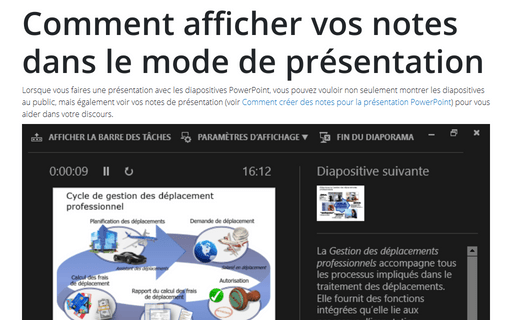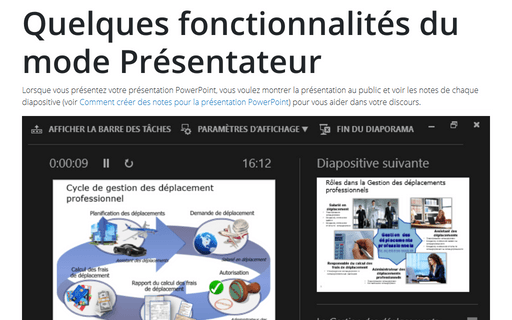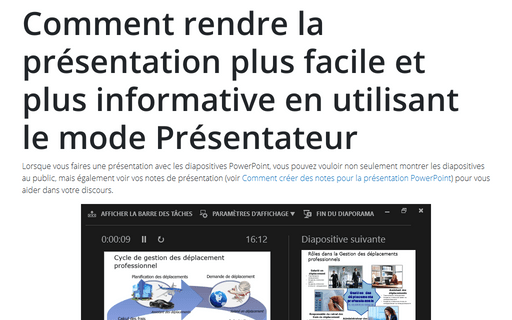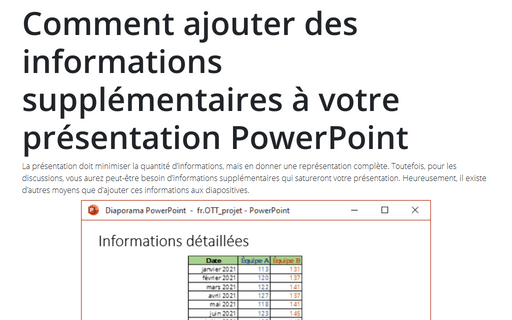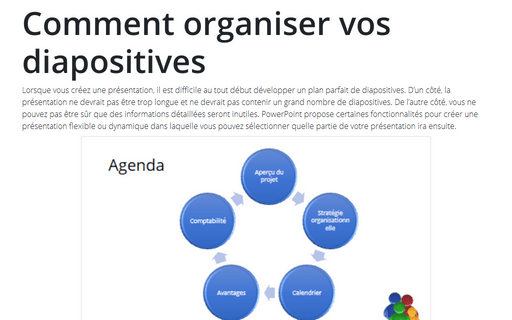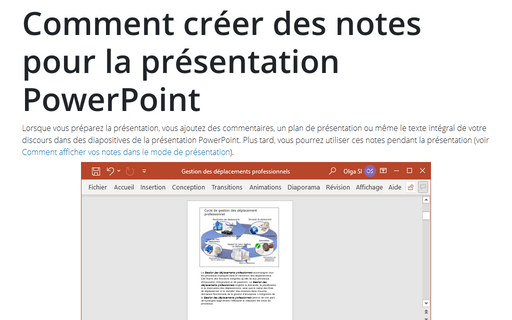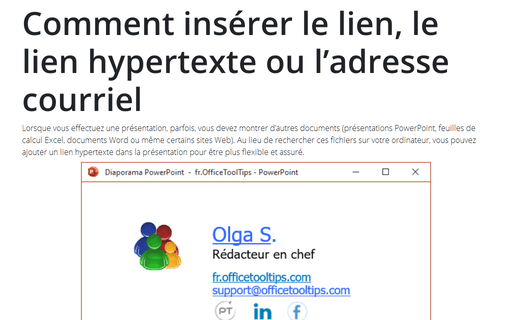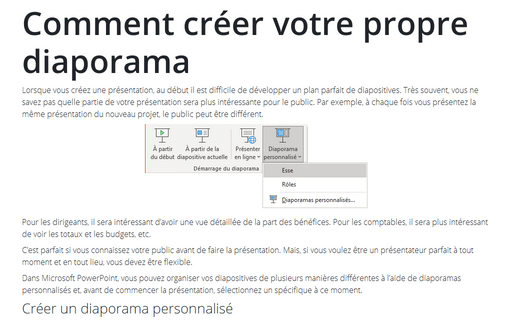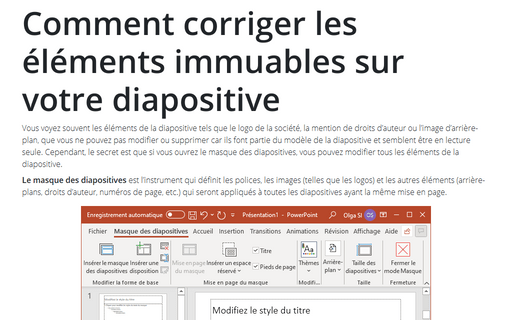Révision in PowerPoint 365
Comment afficher vos notes dans le mode de présentation
Lorsque vous faires une présentation avec les diapositives PowerPoint, vous pouvez vouloir non
seulement montrer les diapositives au public, mais également voir vos notes de présentation (voir
Comment créer des notes pour la présentation PowerPoint)
pour vous aider dans votre discours.
Quelques fonctionnalités du mode Présentateur
Lorsque vous présentez votre présentation PowerPoint, vous voulez montrer la présentation au
public et voir les notes de chaque diapositive (voir
Comment créer des notes pour la présentation PowerPoint)
pour vous aider dans votre discours.
Comment rendre la présentation plus facile et plus informative en utilisant le mode Présentateur
Lorsque vous faires une présentation avec les diapositives PowerPoint, vous pouvez vouloir non
seulement montrer les diapositives au public, mais également voir vos notes de présentation (voir
Comment créer des notes pour la présentation PowerPoint)
pour vous aider dans votre discours.
Comment ajouter des informations supplémentaires à votre présentation PowerPoint
La présentation doit minimiser la quantité d’informations, mais en donner une représentation
complète. Toutefois, pour les discussions, vous aurez peut-être besoin d’informations
supplémentaires qui satureront votre présentation. Heureusement, il existe d’autres moyens que
d’ajouter ces informations aux diapositives.
Comment organiser vos diapositives
Lorsque vous créez une présentation, il est difficile au tout début développer un plan parfait de
diapositives. D’un côté, la présentation ne devrait pas être trop longue et ne devrait pas contenir
un grand nombre de diapositives. De l’autre côté, vous ne pouvez pas être sûr que des informations
détaillées seront inutiles. PowerPoint propose certaines fonctionnalités pour créer une présentation
flexible ou dynamique dans laquelle vous pouvez sélectionner quelle partie de votre présentation
ira ensuite.
Comment créer des notes pour la présentation PowerPoint
Lorsque vous préparez la présentation, vous ajoutez des commentaires, un plan de présentation ou
même le texte intégral de votre discours dans des diapositives de la présentation PowerPoint. Plus
tard, vous pourrez utiliser ces notes pendant la présentation (voir
Comment afficher vos notes dans le mode de présentation).
Comment insérer le lien, le lien hypertexte ou l’adresse courriel dans la diapositive PowerPoint
Lorsque vous effectuez une présentation, parfois, vous devez montrer d’autres documents
(présentations PowerPoint, feuilles de calcul Excel, documents Word ou même certains sites Web).
Au lieu de rechercher ces fichiers sur votre ordinateur, vous pouvez ajouter un lien hypertexte
dans la présentation pour être plus flexible et assuré.
Comment créer votre propre diaporama
Lorsque vous créez une présentation, au début il est difficile de développer un plan parfait de
diapositives. Très souvent, vous ne savez pas quelle partie de votre présentation sera plus
intéressante pour le public. Par exemple, à chaque fois vous présentez la même présentation du
nouveau projet, le public peut être différent.
Comment corriger les éléments immuables sur votre diapositive
Vous voyez souvent les éléments de la diapositive tels que le logo de la société, la mention de
droits d’auteur ou l’image d’arrière-plan, que vous ne pouvez pas modifier ou supprimer car ils
font partie du modèle de la diapositive et semblent être en lecture seule. Cependant, le secret
est que si vous ouvrez le masque des diapositives, vous pouvez modifier tous les éléments de la
diapositive.
Comment compresser des images dans la présentation
Les présentations PowerPoint contiennent souvent de nombreuses images et photos différentes.
Cela peut devenir un problème sérieux car les appareils photo numériques de haute qualité
créent de nos jours des images à très haute résolution, bien supérieures à celles dont vous
avez besoin pour la présentation PowerPoint.